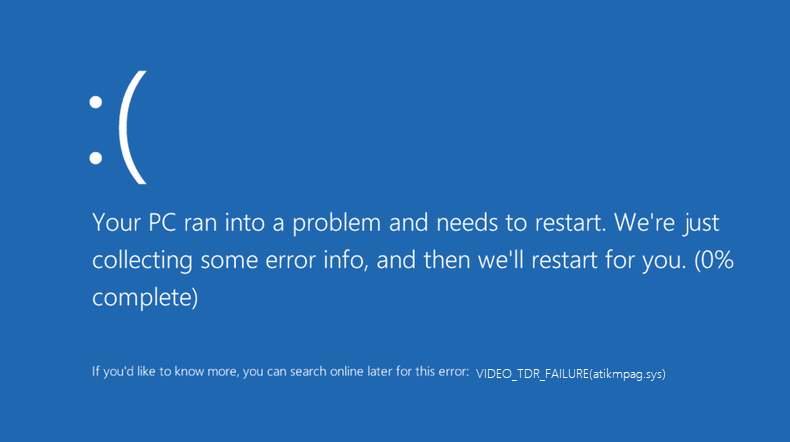Відмова відео TDR - це помилка, яка виникає, коли відеокарта не працює або в ній є якась несправність драйвера відеокарти. Якщо є VIDEO_TDR_FAILURE, з’явиться синій екран, а помилка буде відображатися як VIDEO_TDR_FAILURE (atikmpag.sys) .
Тут TDR означає Timeout, Detection, and Recovery, VIDEO_TDR функціонує, щоб запобігти появі синього екрану, і ви також можете побачити назву несправного драйвера, крім драйвера, включеного в дужку, як atikmpag.sys, тому це Файл atikmpag.sys — це драйвер, який встановлюється разом із відеокартою ATI від AMD.
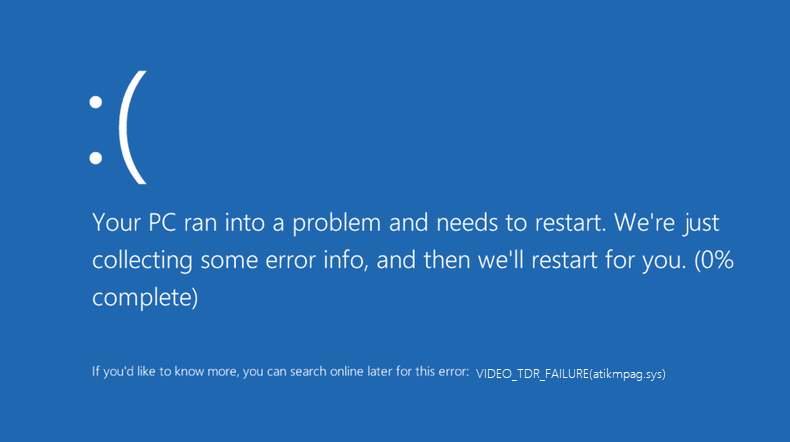
Якщо ви використовуєте драйвер NVIDIA або драйвер дисплея Intel, ця помилка може виникати як nvlddmkm.sys або igdkmd64.sys . Однак у будь-якій з цих відображених помилок рішення залишається незмінним, тобто усунення несправностей і перезапуск системи, щоб застосувати зміни до вашої системи.
Коли ви стикаєтеся з такою проблемою, як збій відео TRD, це просто означає, що драйвер графічного дисплея для встановленої відеокарти перестає реагувати. Найпоширенішою причиною цієї помилки або збою є те, що графічний пристрій перевантажений або використовується за межами його можливостей. Найімовірніша причина – енергійне завантаження відеоігор та редакторів.
Зміст
Як виправити помилку atikmpag.sys у Windows 10
Якщо ви зіткнулися з вищевказаною проблемою, то вам слід звернутися до статті далі, щоб знайти ефективне рішення. Ми пропонуємо вам три рішення, які допоможуть вам вирішити цю проблему в найкоротші терміни! Щоб отримати ефективні результати, виконайте наведені нижче дії для кожного рішення.
Рішення 1. Оновіть драйвери дисплея та графіки
Є ймовірність, що ця помилка виникає через застарілі драйвери. Тому необхідно оновити драйвери, щоб уникнути несправностей і помилок. Ви можете оновлювати свої драйвери вручну або автоматично, використовуючи інструмент оновлення драйверів Download TweakBit . Нижче ми вказали кроки для оновлення драйвера вручну.
Крок 1. Клацніть правою кнопкою миші піктограму Windows на екрані та перейдіть до диспетчера пристроїв .
Крок 2: Тепер у диспетчері пристроїв знайдіть адаптери дисплея та натисніть на нього.
Крок 3. Клацніть правою кнопкою миші на кожному графічному драйвері та виберіть параметр Оновити .
Крок 4: Тепер вам доведеться почекати, поки запуститься майстер.
Крок 5. Нарешті, перезавантажте комп’ютерну систему, щоб застосувати до неї зміни.
Рішення 2. Перевстановіть графічні драйвери з безпечного режиму
Якщо наведене вище рішення не працює для вас, ви також можете спробувати це рішення. Якщо випадково вам не вдається оновити драйвер або, в рідкісних випадках, навіть після оновлення драйвера помилка не зникає, ми рекомендуємо вам видалити та перевстановити драйвер із безпечного режиму.
Крок 1. Клацніть правою кнопкою миші піктограму Windows у нижній частині екрана та виберіть опцію Виконати.
Крок 2: Тепер у полі «Виконати» введіть msconfig і натисніть кнопку « ОК ».
Крок 3: Далі з конфігурації системи перейдіть на вкладку Boot і знайдіть параметри завантаження .
Крок 4. У параметрах завантаження встановіть прапорець « Безпечне завантаження», а під ним виберіть параметр « Мережа » . Далі зберігає ці зміни та перезавантажує систему.
Крок 5: Після того, як ви закінчите з вищезазначеними змінами, перейдіть до безпечного режиму, перейдіть до диспетчера пристроїв , знайдіть свою відеокарту, клацніть правою кнопкою миші драйвер і виберіть опцію видалення.
Крок 6: Нарешті, вам потрібно буде встановити останню версію драйвера у вашій системі.
Якщо випадково наведені вище рішення не можуть вирішити вашу проблему, ви можете звернутися до подальшого рішення для вирішення вашої проблеми, яке полягає у використанні командного рядка.
Рішення 3. Використовуйте команди CMD
Щоб легко усунути неполадки в системі, необхідно знати, як користуватися командним рядком. Виконайте наведені нижче дії, щоб скористатися командним рядком, і за допомогою кількох команд ви зможете вирішити проблему atikmpag.sys.
Крок 1. Завантажте всі останні драйвери відеокарти ATI у вашій системі, а потім перейдіть до C:WindowsSystem32drivers і знайдіть файл atikmdag.sys.
Крок 2: Тепер перейменуйте файл atikmdag.sys на atikmdag.sys.old.
Крок 3. Отримайте доступ до ATI зі свого диска C, скопіюйте файл atikmdag.sy_ та вставте його на робочий стіл.
Крок 4. Клацніть правою кнопкою миші піктограму Windows унизу та виберіть командний рядок (адміністратор) , щоб відкрити командний рядок .
Крок 5: У cmd введіть chdir desktop та натисніть Enter , щоб змінити каталог cmd за замовчуванням.
Крок 6: Далі введіть expand.exe atikmdag.sy_atikmdag.sys і натисніть кнопку Enter.
Крок 7: Після завершення процесу скопіюйте файл atikmdag.sys зі свого робочого столу. Потім вставте його в C:WindowsSystem32drivers і перезавантажте систему, щоб застосувати до неї ці зміни.
Тепер, якщо ви встановили драйвер відеокарти NVIDIA у вашій системі, рішення залишається тим самим. Єдина відмінність полягала в тому, що помилка відображатиметься як nvlddmkm.sys . Щоб вирішити цю проблему, зверніться до статті.
- По-перше, вам потрібно буде перевірити наявність нових оновлень Windows, і якщо знайдуться нові оновлення, ви повинні оновити свою систему Windows, перейшовши на вкладку Налаштування > вкладка Windows > Перевірити наявність оновлень та оновити її.
- По-друге, ви також можете перевірити наявність оновлень вашого драйвера. Краще час від часу оновлювати драйвер. Це допомагає підтримувати сумісність між драйвером і вашою системою Windows.
Оновіть свій драйвер:
Для цього вам потрібно буде виконати наступні кроки:
Крок 1. Клацніть правою кнопкою миші піктограму Windows у нижній частині екрана. Натисніть « Виконати» , щоб відкрити діалогове вікно «Виконати», і введіть «dxdiag» . Потім натисніть Enter, щоб відкрити інструмент діагностики DirectX. Він розповість вам про тип вашої відеокарти.
Крок 2: Тепер у вікні інструмента діагностики перейдіть на вкладку «Дисплей», щоб знайти інформацію про ваш графічний процесор. Ви також можете перейти на вкладку Система, щоб дізнатися, яка у вас 32-розрядна чи 64-розрядна операційна система.
Крок 3. Тепер, коли у вас є достатньо інформації про свою операційну систему, ви можете перейти на офіційний веб-сайт NVIDIA, щоб завантажити оновлення для вашої відеокарти. Після того як ви виберете оновлення, просто дозвольте йому встановити у вашій системі. Далі перезапустіть систему, щоб застосувати до неї зміни.
Висновок
За допомогою наведених вище рішень ви можете ефективно вирішити проблему з atikmpag.sys за менший проміжок часу. Пройдіть їх крок за кроком, і вам більше не знадобиться допомога чи допомога.